今日はサポート校の先生から「授業動画の配信方法」について相談を受けました。緊急事態宣言が発令されて、学校もいよいよ中長期の視点で休校対応を考えていく必要が出てきました。生徒が好きな時間に視聴できる授業動画は、休校期間中の学習教材として有用でしょう。そんな授業動画の配信ですが、学校側のニーズとしては「自校の生徒だけに限定したい」があります。そこで今回は限定配信できる動画サービスYouTubeとVimeoを紹介したいと思います。
YouTubeの限定公開
YouTubeで生徒に限定して配信する方法は2つあります。1つ目は「限定公開」です。YouTubeに学校のチャンネルを作り、授業動画をアップロードします。そして公開設定を限定公開にして、動画のURLを生徒に配布するだけ。限定公開であれば検索ページから部外者が訪れることもありません。一番お手軽な配信方法です。
しかしながら、YouTubeの限定公開にはデメリットもあります。限定公開では「動画のURLを知っていれば誰でも見れる」のが特徴です。つまり、動画のURLが流出していしまうと、簡単に部外者に授業動画を見られてしまうのです。YouTubeはボタンひとつで手軽にSNSで拡散できるため、限定公開の授業動画が一般に広まってしまうリスクがあるのです。(このリスクを気にしないのであれば、YouTubeの限定公開がベストだと思います。)
YouTubeの非公開
URLの拡散リスクを抑えたのが、YouTubeの二つ目の配信方法「非公開」です。公開設定が「非公開」という名称で分かりづらいのですが、これは一部の共有された人にだけ視聴を許可する設定です。この配信方法を使えば、例え授業動画のURLが流出しても、部外者は動画を見ることができません。
YouTubeの「非公開」は完璧そうに思えますが、大きなデメリットがあります。それは、生徒一人一人がGoogleのアカウントを持っている必要があることです。また、「非公開」動画を生徒に共有する際には、生徒全員のメールアドレスを毎回入力する必要があり、運用が大変です。このような厳しい条件があるため、YouTubeの「非公開」は難しいかもしれません。
(YouTubeの限定公開・非公開の詳細は公式ヘルプをご覧ください。)
Vimeoのドメイン制限を使った運用
YouTubeの「限定公開」と「非公開」の間ぐらいが欲しいというのが、学校現場の本音ではないでしょうか。そこでお勧めなのがVimeoという動画配信サービスです。YouTubeと違って有償ですが、Vimeoにはとても優れた機能があります。
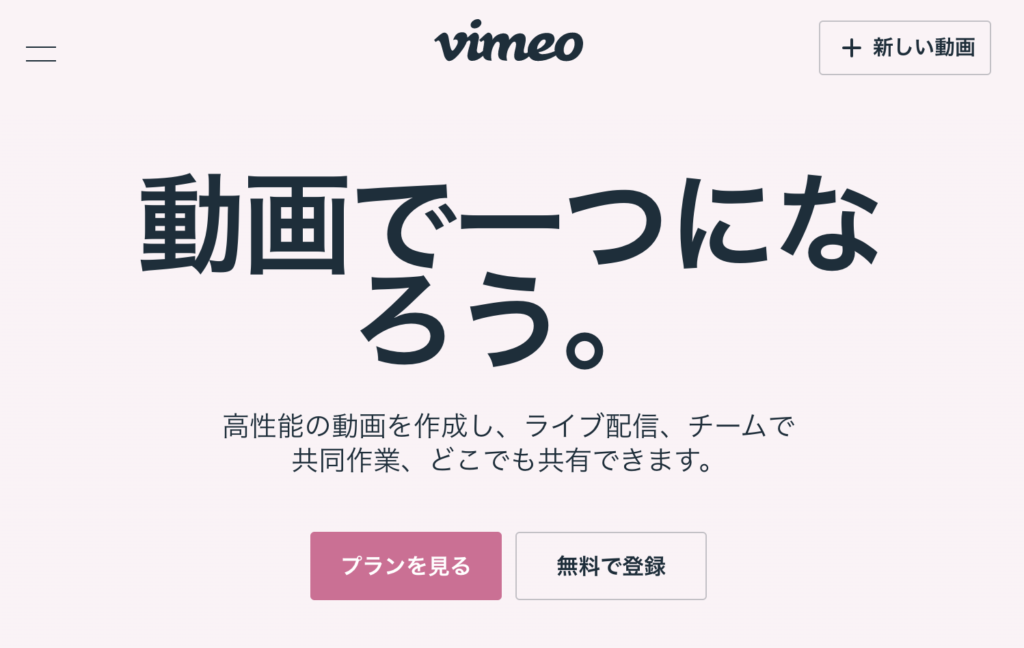
その優れた機能とは、「動画埋め込み先のドメイン制限」です。一般的に動画配信サービスの動画はホームページやブログに自由に埋め込むことができます。Vimeoの「動画埋め込み先のドメイン制限」では、動画の埋め込み先のWebサイト(ドメイン)を限定することができるのです。つまり、学校ホームページからでなければ視聴できないという制限を授業動画に付けることができるのです。この機能を使うことで、具体的に次のような運用が可能になります。
- 学校ホームページに鍵付き(ログイン必須)のページを用意する(学年ごとに複数ページ用意しておくと便利)
- 授業動画を見て欲しい生徒に、鍵付きページにログインするためのID・パスワードを発行する
- 授業動画の埋め込み先のドメインを学校ホームページに指定する
- 配信したい授業動画をVimeoにアップロードする
- 動画を鍵付きページに埋め込めば、生徒に限定配信できる
- 授業動画の配信スケジュール(例:毎週水曜12時に国語の動画をアップ)を決めておけば、生徒への配信通知は不要
学校ホームページ上に鍵付きページを用意できるのであれば、この方法が一番お勧めです。既に在校生向け・保護者向けページを用意してある学校もありますので、比較的導入しやすいプランではないでしょうか。(余談ですが、鍵付きページはベーシック認証を使えば簡単に作成できます。ホームページ運用をお願いしている会社に相談してみてください。)
以上、YouTubeとVimeoについて紹介しましたが、動画配信サービスは他にも良いものがたくさんあります。正解というものはありません。ぜひ、多様な方法を柔軟にやり続けてください。
 福原将之の科学カフェ 「福原将之の科学カフェ」では、学校の先生や小学生・中学生・高校生の保護者に向けて、教育に関する情報を発信しています。カフェで読書をするような気楽な気持ちでお楽しみください。
福原将之の科学カフェ 「福原将之の科学カフェ」では、学校の先生や小学生・中学生・高校生の保護者に向けて、教育に関する情報を発信しています。カフェで読書をするような気楽な気持ちでお楽しみください。
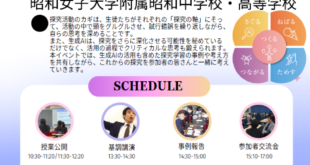
3 comments
Pingback: パワーポイントを使った授業動画の録画方法(1)WindowsとMac | 福原将之の科学カフェ
Pingback: 12月のアクセスランキング | 福原将之の科学カフェ
Pingback: 2月のアクセスランキング | 福原将之の科学カフェ